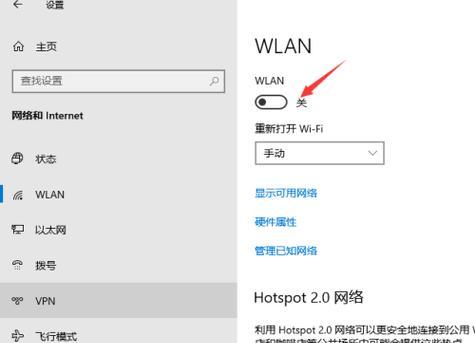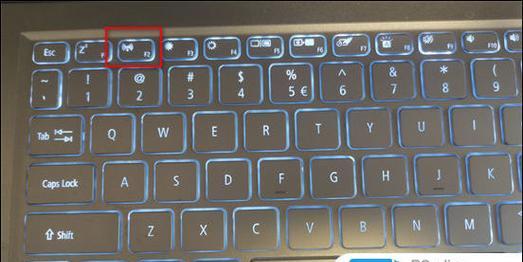在现代社会,无线网络已经成为人们生活中不可或缺的一部分。要使用无线网络,我们需要首先将电脑连接到WiFi。本文将介绍一套简易步骤,帮助大家轻松地调出电脑的WiFi连接,并畅游互联网。
1.打开电脑,进入操作系统界面
通过开机按钮将电脑启动,并等待操作系统加载完毕,进入桌面或登录界面。
2.点击任务栏右下角的网络图标
在电脑屏幕的右下角可以找到一个图标,它代表着网络连接。点击这个图标可以打开网络连接菜单。
3.打开无线网络连接设置
在网络连接菜单中,找到并点击“无线网络连接”选项,以便打开无线网络连接设置页面。
4.打开可用WiFi列表
在无线网络连接设置页面中,可以看到当前周围可用的WiFi列表。这些WiFi名称将以热点形式显示,并列出其信号强度和加密类型等信息。
5.选择要连接的WiFi网络
从可用WiFi列表中选择您要连接的WiFi网络。可以根据信号强度和网络名称来做出选择。
6.输入WiFi密码(如果需要)
如果您选择的WiFi网络受到密码保护,系统会要求您输入密码。输入正确的密码后,点击确定。
7.等待连接
电脑将自动尝试连接选定的WiFi网络。在此过程中,请耐心等待一段时间,直到连接成功。
8.检查连接状态
一旦成功连接到WiFi网络,电脑屏幕的右下角网络图标将显示已连接的WiFi名称。您可以通过鼠标悬停在该图标上来查看连接的详细信息。
9.打开浏览器
在成功连接到WiFi网络后,打开任何一个已安装的浏览器程序,以开始使用互联网。
10.输入网址
在浏览器的地址栏中输入您要访问的网址,然后按下回车键。
11.等待网页加载
浏览器将尝试访问您输入的网址,并加载对应的网页内容。请耐心等待,直到页面完全加载完成。
12.浏览互联网
一旦页面加载完成,您可以开始在浏览器中浏览互联网。通过点击链接、搜索关键词等方式来获取所需的信息。
13.检查网络连接稳定性
在使用互联网的过程中,时常检查WiFi连接的稳定性。如果发现网络异常,可以尝试重新连接WiFi或者重启电脑。
14.断开WiFi连接
当您不再需要使用WiFi网络时,可以选择断开连接。点击任务栏右下角的网络图标,然后选择断开连接。
15.关机或休眠
当您完成了使用电脑和互联网的操作后,可以关机或将电脑设置为休眠状态,以节省能源和保护设备。
通过上述简易步骤,我们可以轻松地在电脑上调出WiFi连接,并畅游互联网。只需要几个简单的操作,就可以享受到无线网络带来的便利。记住这些步骤,您可以随时随地使用电脑连接到WiFi,并享受无线网络的乐趣。